รีวิวปลั๊กอินการแบ่งปันที่ดีขึ้น
เผยแพร่แล้ว: 2022-06-30เราทุกคนรู้ดีว่าการตลาดที่ดีที่สุดคือการบอกต่อ ในโลกออนไลน์นั้น คำพูดจากปากต่อปากนั้นสำคัญต่อการแชร์ลิงก์ หากมีคนชอบเนื้อหาของคุณ แบรนด์ของคุณ หรือผลิตภัณฑ์ของคุณ วิธีที่พวกเขามักจะแบ่งปันการอนุมัติกับคนทั่วโลกก็คือการแบ่งปัน ด้วยเหตุนี้จึงเป็นสิ่งสำคัญที่จะต้องมีโซลูชันการแบ่งปันที่ง่ายและใช้งานได้จริงบนเว็บไซต์ WordPress ของคุณ วันนี้เราจะมาดูที่ปลั๊กอิน Better Sharing ซึ่งเป็นปลั๊กอินที่ใช้งานได้ฟรีและใช้งานได้ง่ายมาก ที่จะช่วยให้คุณตั้งค่าโซลูชันการแบ่งปันที่หลากหลายได้อย่างรวดเร็ว และทำให้มั่นใจว่าผู้เยี่ยมชมเว็บไซต์ของคุณสามารถกระจายคำเกี่ยวกับตัวคุณ ธุรกิจของคุณ และ ข้อเสนอของคุณ
มาดำดิ่งกันเลย
การแบ่งปันที่ดีกว่าคืออะไร
Better Sharing คือชื่อที่สัญญาไว้ – ปลั๊กอิน WordPress ที่ออกแบบมาโดยเฉพาะเพื่อช่วยให้คุณเพิ่มตัวเลือกการแบ่งปันที่ดีขึ้นและมีประสิทธิภาพมากขึ้นในเว็บไซต์ของคุณ ปลั๊กอินนี้พัฒนาโดย CloudSponge ซึ่งเป็นบริษัทที่เชี่ยวชาญในการรวมสมุดที่อยู่ ปลั๊กอินมีให้บริการฟรีบนที่เก็บ WordPress และสามารถดาวน์โหลดได้จากแดชบอร์ด WordPress ของคุณ
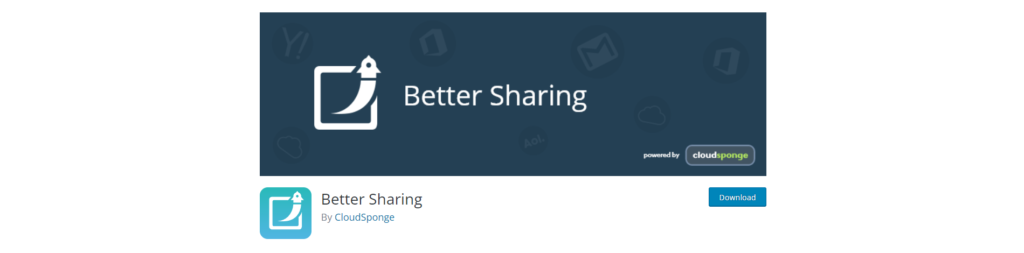
เริ่มต้นใช้งานการแบ่งปันที่ดีขึ้น
เมื่อคุณติดตั้งและเปิดใช้งานปลั๊กอิน คุณจะเห็นตัวเลือกใหม่ในแถบด้านข้างทางซ้ายมือที่ชื่อว่า (คุณเดาได้) Better Sharing เมื่อคุณคลิกแล้ว คุณจะเห็นตัวเลือกทั่วไปบางอย่าง
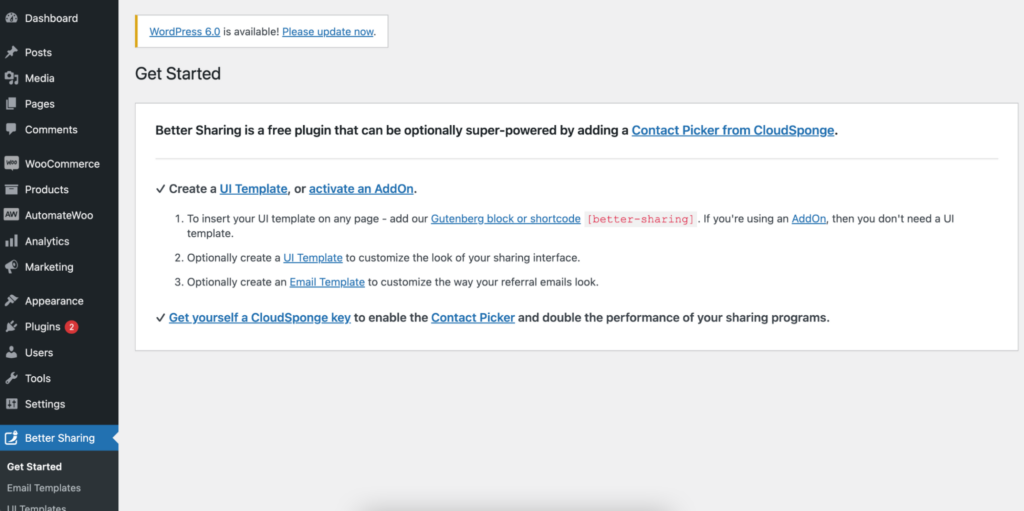
ในส่วนเทมเพลตอีเมล คุณสามารถตั้งค่าหลายเทมเพลตสำหรับอีเมลของคุณ ซึ่งช่วยให้คุณสามารถเปลี่ยนข้อความของอีเมลในหน้าต่างๆ ในไซต์ของคุณได้อย่างง่ายดาย หากต้องการสร้างเทมเพลตใหม่ ให้คลิกปุ่ม "เพิ่มเทมเพลตอีเมล" ที่ด้านบนของหน้า
จากนั้นคุณสามารถเปลี่ยนข้อความเนื้อหาเริ่มต้นและหัวเรื่องของอีเมลได้ Better Sharing ยังรวมถึงตัวแปรที่มีประโยชน์บางอย่างเพื่อช่วยคุณปรับแต่งอีเมลสำหรับผู้รับแต่ละคน
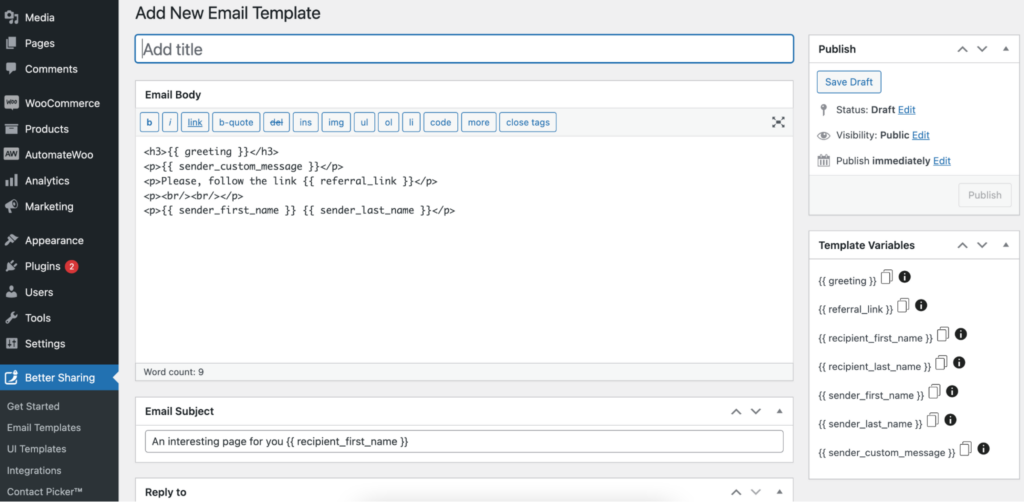
ถัดไป ในการตั้งค่าเทมเพลต UI คุณสามารถตั้งค่าเทมเพลต UI ใหม่ได้โดยคลิกปุ่ม "เพิ่มเทมเพลต UI" ที่ด้านบนของหน้า นี่คือที่ที่คุณจะตั้งค่ารูปลักษณ์และพฤติกรรมที่แท้จริงของบล็อก Better Sharing ของคุณ
ในแท็บ "หลัก" คุณสามารถเลือกได้ว่าต้องการให้ลิงก์ที่แชร์สำหรับเทมเพลตนี้เป็นลิงก์ของหน้าที่บล็อกอยู่ หรือลิงก์ที่กำหนดเองตามที่คุณต้องการ ฉันจะปล่อยให้ชุดนี้เป็น "Page/Post URL" คุณยังสามารถดูตัวอย่าง Better Sharing Block ของคุณและจัดเรียงลำดับของตัวเลือกการแบ่งปันต่างๆ ที่มีให้ (ซึ่งรวมถึงการแชร์บนโซเชียล การแชร์ลิงก์โดยตรง และการแชร์ผ่านอีเมล)
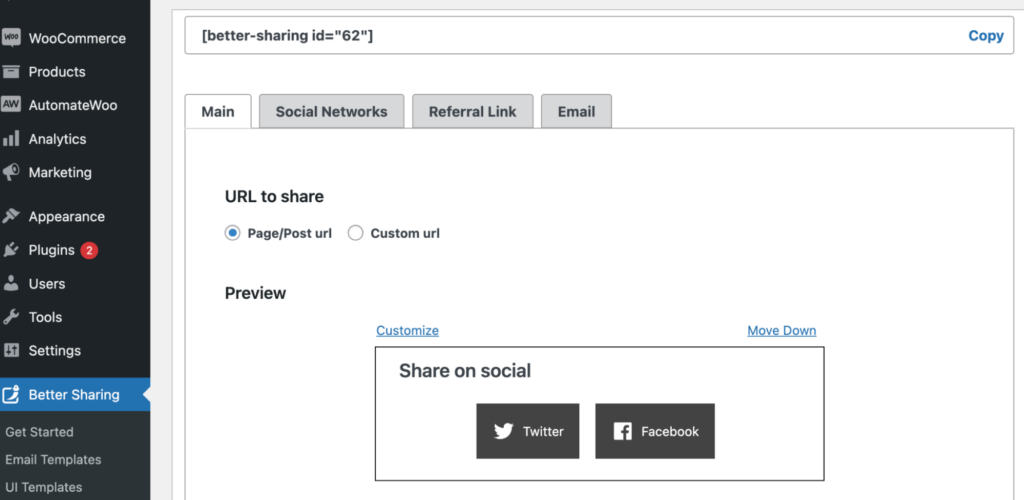
หากคุณคลิกลิงก์ "ปรับแต่ง" ถัดจากรายการเหล่านี้ คุณจะถูกนำไปที่แท็บใดแท็บหนึ่งที่เหลือที่ด้านบนสุด ลองผ่านพวกเขาทีละคน
ในแท็บโซเชียลเน็ตเวิร์ก คุณจะต้องเลือกก่อนว่าจะเปิดใช้งานตัวเลือกการแชร์โซเชียลเน็ตเวิร์กหรือไม่ คุณสามารถเปลี่ยนชื่อบล็อกจาก "แชร์บนโซเชียล" เป็นอะไรก็ได้ที่คุณต้องการ และเพิ่มคำบรรยายอย่างที่ฉันมี คุณยังสามารถปิดใช้งานเครือข่ายโซเชียลที่มีอยู่ และเปลี่ยนข้อความที่จะแชร์ข้างลิงก์บน Twitter (ข้อความเริ่มต้นคือ "ลองดูลิงก์นี้!")
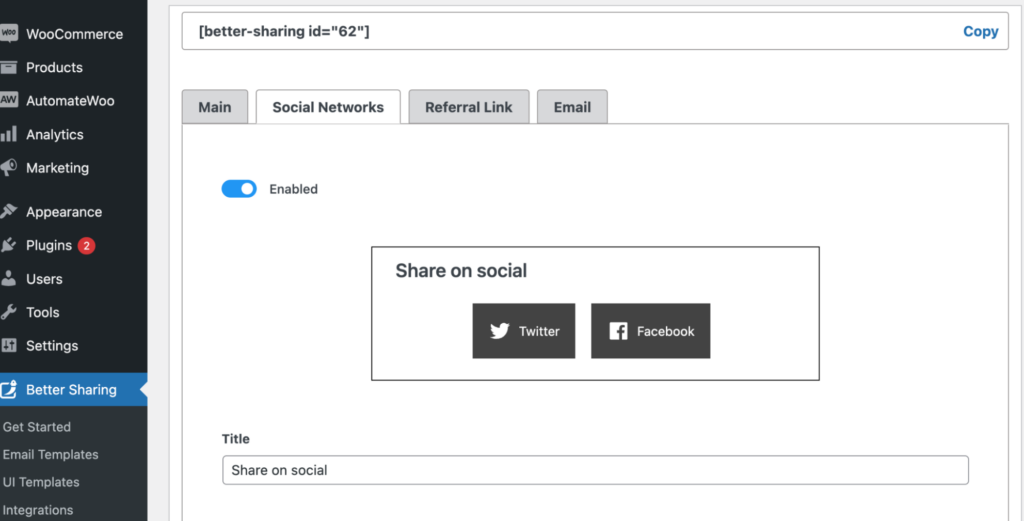
การตั้งค่าลิงก์อ้างอิงนั้นค่อนข้างคล้ายกัน คุณสามารถเลือกได้ว่าจะเปิดบล็อกนี้หรือไม่ รวมทั้งเปลี่ยนชื่อและคำบรรยาย
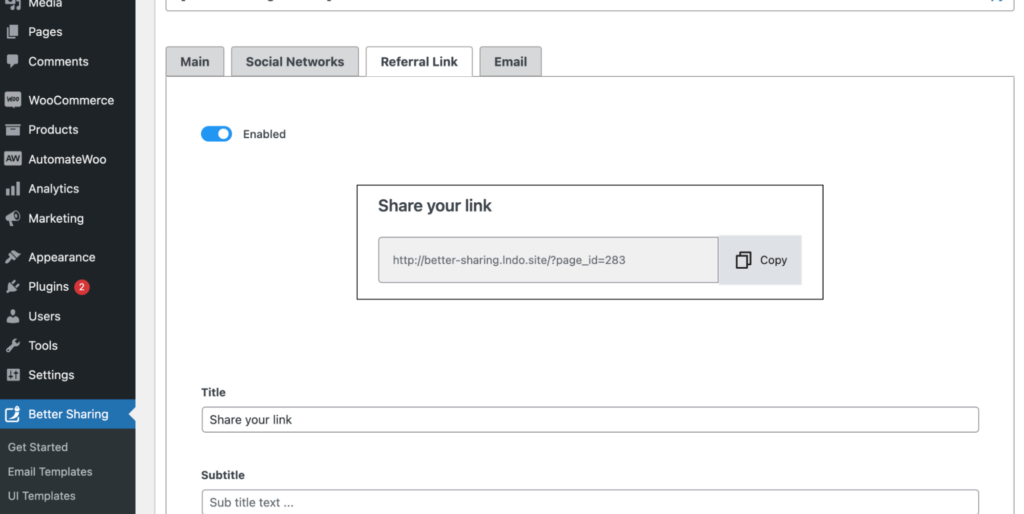
อย่างไรก็ตาม การตั้งค่าอีเมลมีตัวเลือกเพิ่มเติมอีกสองสามตัวนอกเหนือจากการอนุญาตให้คุณปิดใช้งานบล็อกอีเมลและเปลี่ยนชื่อและคำบรรยาย ที่นี่คุณยังสามารถเปลี่ยนข้อความตัวแทนที่แจ้งผู้เยี่ยมชมเว็บไซต์ของคุณถึงวิธีการแบ่งปันไปยังผู้ติดต่อหลายรายพร้อมกัน เปิดหรือปิดใช้งานฟิลด์ข้อความที่กำหนดเอง และเปลี่ยนข้อความตัวแทน (เช่นฉันมี) เปลี่ยนข้อความบนปุ่ม "ส่ง" และเลือกเทมเพลตอีเมลที่จะใช้ นอกจากนี้ยังมีช่องสำหรับปรับแต่งเครื่องมือเลือกรายชื่อติดต่อผ่าน JSON แต่เนื่องจากเป็นตัวเลือกขั้นสูงและเฉพาะผู้ใช้ที่มีบัญชี CloudSponge อยู่แล้ว เราจะข้ามไปในรีวิวนี้ แม้ว่าฉันต้องพูดถึงว่าการผสานรวมเครื่องมือเลือกรายชื่อติดต่อจะทำให้ผู้ใช้ของคุณสามารถเลือกคนที่ต้องการแชร์ลิงก์ของคุณได้ง่ายขึ้น

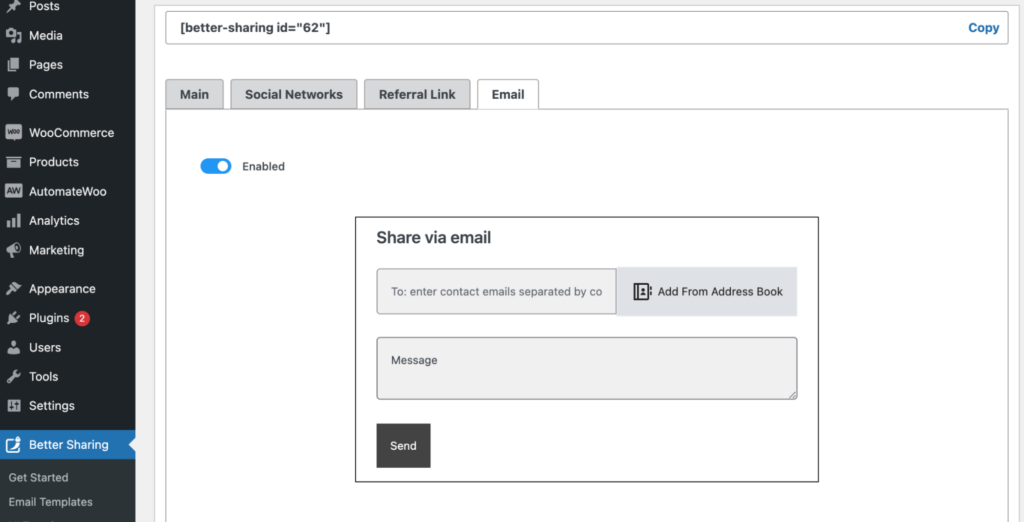
ตัวเลือกถัดไปในการตั้งค่า Better Sharing ช่วยให้คุณเชื่อมต่อปลั๊กอินกับส่วนเสริมของ WooCommerce หลายตัว เช่น Add-on ของ Refer A Friend ของ AutomateWoo โปรแกรมอ้างอิงคูปอง และ WooCommerce Wishlists นี่เป็นสิ่งที่ดีถ้าคุณมีร้านค้าออนไลน์ เพราะจะทำให้การแบ่งปันสิ่งต่างๆ เช่น ลิงก์อ้างอิง คูปอง และแม้แต่สิ่งที่อยากได้สำหรับลูกค้าของคุณง่ายขึ้นมาก อย่างไรก็ตาม โปรดทราบว่าคุณต้องมี (หนึ่งหรือมากกว่า) ปลั๊กอินที่กล่าวถึงสามตัวติดตั้งและเปิดใช้งานเพื่อรวม Better Sharing กับ WooCommerce
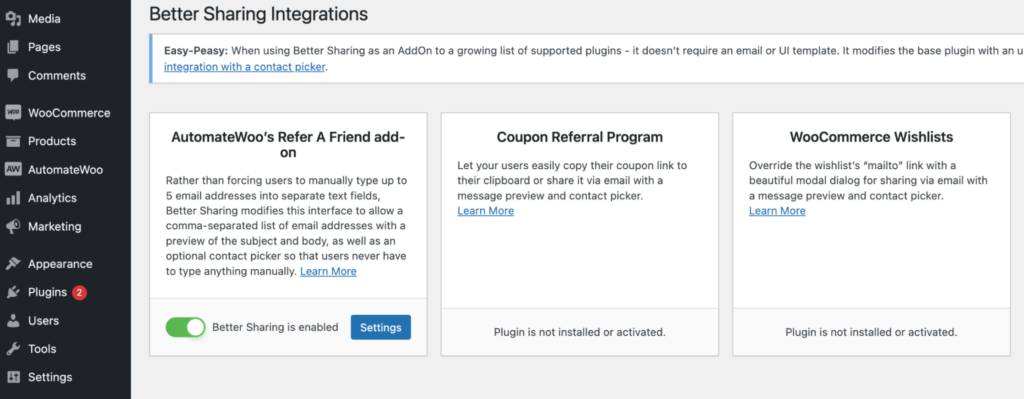
ตัวเลือกสุดท้ายคือเครื่องมือเลือกรายชื่อติดต่อ ซึ่งคุณสามารถเชื่อมต่อกับแดชบอร์ด CloudSponge ได้หากคุณมีใบอนุญาต (แม้ว่าคุณจะไม่จำเป็นต้องใช้ปลั๊กอินก็ตาม) และกำหนดการตั้งค่าพื้นฐานบางอย่างในแง่ของการส่งอีเมล ฉันจะปล่อยให้จำนวนอีเมลสูงสุดต่อตัวเลือกการส่งแบบฟอร์มที่ 10 แต่ฉันจะตั้ง WPWarfare เป็นชื่อบริษัท ด้วยวิธีนี้ หากมีคนแชร์ลิงก์ไปยังหน้าใดหน้าหนึ่งของฉันผ่านอีเมล ชื่อผู้ส่งจะอ่านว่า “John Doe via WPWarfare”
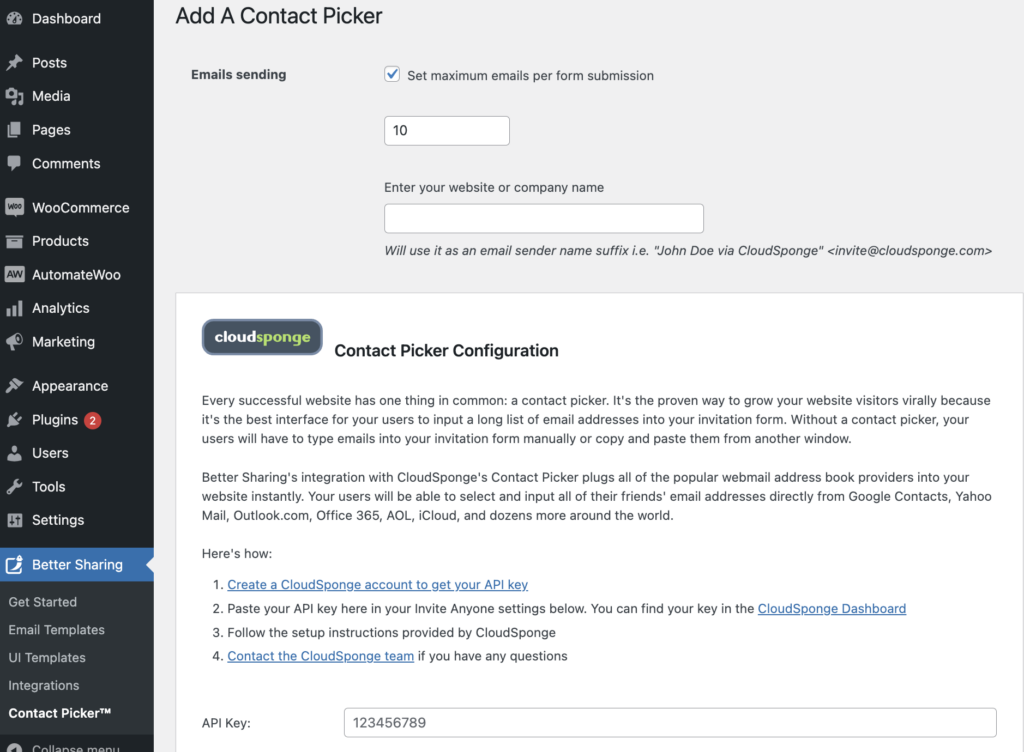
การเพิ่มบล็อกการแบ่งปันที่ดีขึ้นไปยังเพจ
ในท้ายที่สุด เพื่อเพิ่มบล็อก Better Sharing ลงในเพจ เพียงเปิดเพจที่ต้องการแก้ไขและค้นหาตัวค้นหาบล็อกเพื่อการแชร์ที่ดีกว่า
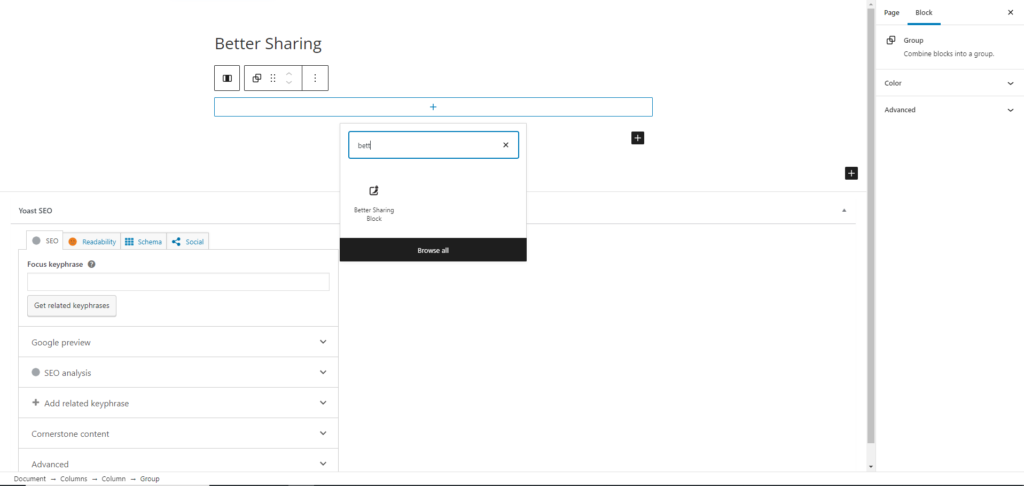
เมื่อคุณเพิ่มบล็อกแล้ว คุณจะสามารถเลือกเทมเพลต UI ที่กำหนดไว้ล่วงหน้าได้
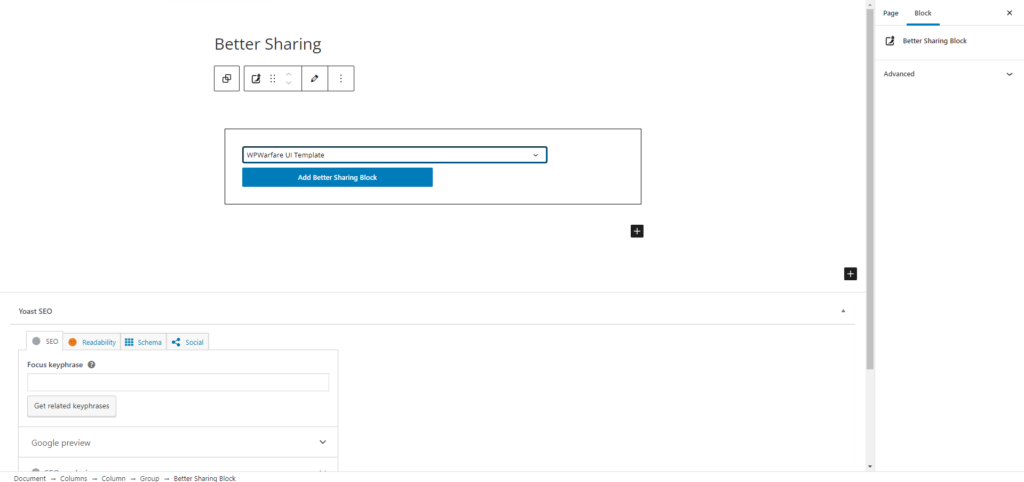
จากนั้นเพียงคลิกปุ่ม "เพิ่มบล็อกการแบ่งปันที่ดีกว่า" เพื่อเพิ่มเทมเพลตนั้นในหน้าของคุณ
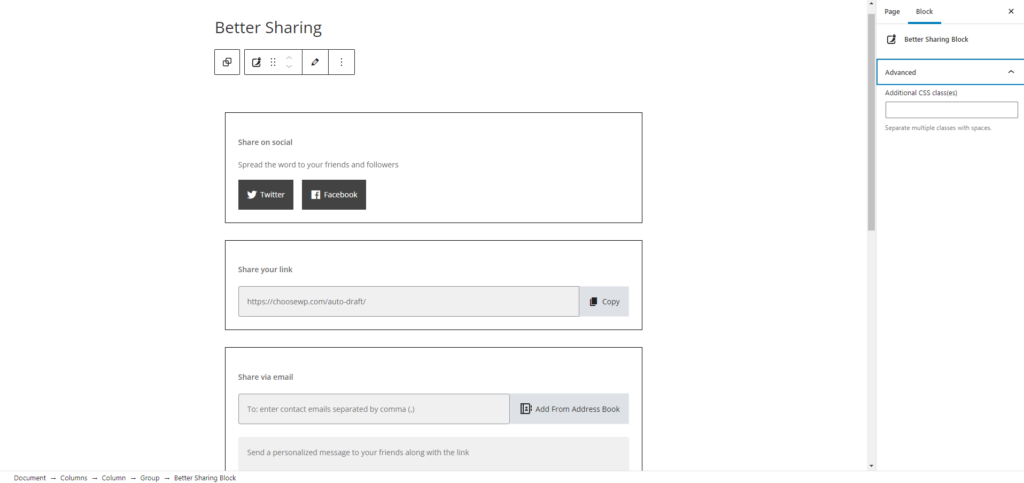
ดังที่คุณเห็นจากภาพด้านบน เทมเพลตประกอบด้วยคำบรรยายที่ฉันเพิ่มลงในบล็อกการแชร์ทางสังคม และข้อความตัวแทนที่กำหนดเองในบล็อกการแชร์อีเมล
และนั่นคือความง่ายในการตั้งค่าและเพิ่มบล็อก Better Sharing ให้กับเพจของคุณ และหากคุณต้องการเปลี่ยนการออกแบบจริงของบล็อก คุณสามารถเพิ่มคลาส CSS ที่กำหนดเองได้จากแท็บขั้นสูงในแถบด้านข้างขวา จากนั้น ด้วยความรู้ความชำนาญ CSS คุณสามารถปรับแต่งรูปลักษณ์ของบล็อกได้อย่างสมบูรณ์และมั่นใจได้ว่าตรงกับการสร้างแบรนด์ของคุณ
มันคุ้มค่าหรือไม่
เนื่องจากเป็นปลั๊กอินฟรีอย่างสมบูรณ์ Better Sharing จึงคุ้มค่า! หากไม่มีสิ่งใด คุณสามารถลองใช้และดูว่าเหมาะกับคุณหรือไม่ ในทางกลับกัน หากคุณอยู่ในตลาดสำหรับวิธีที่รวดเร็วในการทำให้การแชร์หน้าง่ายขึ้นสำหรับผู้เยี่ยมชมเว็บไซต์ ดังนั้น Better Sharing จึงเป็นปลั๊กอินที่คุณควรจับตาดูอย่างแน่นอน คุณลักษณะหนึ่งที่ทำให้ Better Sharing โดดเด่นจริงๆ คือความสามารถในการเชื่อมต่อกับผู้ให้บริการอีเมลของคุณ แล้วส่งต่อผลิตภัณฑ์หรือโพสต์ไปยังผู้ติดต่อใดๆ อย่างรวดเร็ว ซึ่งหมายความว่าผู้ใช้ของคุณไม่จำเป็นต้องคัดลอกและวางรายชื่อติดต่อจาก Outlook และเข้าสู่ แบบฟอร์ม & มีแนวโน้มที่จะเพิ่มการอ้างอิง อันที่จริง ข้อเสียอย่างเดียวที่ฉันเห็นในตอนนี้คือคุณจำเป็นต้องรู้ CSS เพื่อปรับแต่งรูปลักษณ์ของมัน อย่างไรก็ตาม รูปลักษณ์เริ่มต้นนั้นเป็นกลางพอที่จะเข้ากันได้กับการออกแบบเว็บไซต์ส่วนใหญ่ โดยรวมแล้ว Better Sharing ทำให้การเพิ่มตัวเลือกการแบ่งปันที่ใช้งานได้จริงไปยังหน้าหรือโพสต์บนเว็บไซต์ WordPress ของคุณเป็นเรื่องง่ายมาก และเมื่อรวมกับบริการระดับพรีเมียมของ CloudSponge จะช่วยเพิ่มการเข้าชมไซต์และอัตรา Conversion ของคุณได้จริงๆ
